6 Cara Menonaktifkan Windows Defender di Windows 11
6 Cara Menonaktifkan Windows Defender di Windows 11. Pada umumnya sistem operasi (OS) yang digunakan pada komputer atau laptop adalah OS Windows. Saat ini, windows telah banyak melakukan pembaruan dalam sistem-nya hingga memunculkan versi OS terbaru yaitu Windows 11. Ada banyak pembaruan dalam OS ini, diantaranya adalah pembaruan dalam sistem keamanan dan yang lebih mencolok adalah dari segi tampilan yang lebih keren, menurut saya.
Untuk sistem keamanan Windows telah menambahkan sistem keamanan antivirus berupa Windows Defender. Windows Defender menjadi sistem keamanan terbaik bagi komputer atau laptop untuk terlindungi dari serangan virus dan malware. Sehingga bagi anda yang menggunakan OS Windows maka tidak perlu lagi menginstal antivirus tambahan.
Baca Juga: 5 Antivirus Terbaik Untuk Komputer Windows 10, 8, dan 7
Untuk windows 8, Aplikasi Windows Defender berdiri sendiri sehingga untuk menonaktifkan atau mengaktifkan-nya kembali cukup dengan menjalankan aplikasi Windows Defender dan ubah pada sistem pengaturan. Sedangkan untuk Windows 10 dan 11, sistem Windows Defender telah ditanam ke salam sistem. Sehingga anda perlu melewati beberapa langkah untuk menonaktifkan-nya.
6 Cara Menonaktifkan Windows Defender di Windows 11
Pada kesempatan kali ini gammafisblog.com akan berbagi kepada anda bagaimana cara menonaktifkan sistem Windows Defender di OS Windows 11. Ada beberapa hal yang menyebabkan kita ingin menonaktifkan sistem Windows Defender, diantaranya adalah saat kita ingin menginstal aplikasi, terutama aplikasi-aplikasi bajakan.
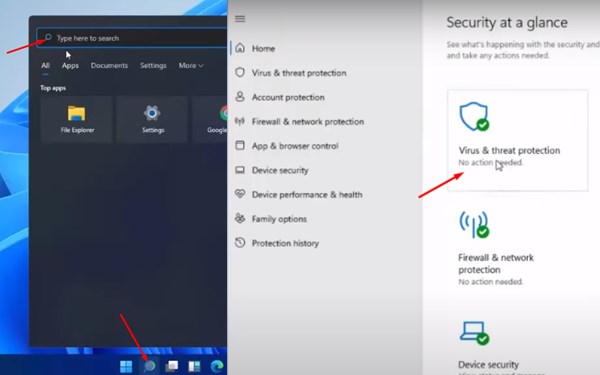
Karena aplikasi-aplikasi tersebut diidentifikasi oleh sistem security sebagai sebuah ancaman atau virus. Kondisi ini tentu saja akan membuat aplikasi tersebut menjadi gagal untuk di instal pada laptop atau komputer. Terkadang sistem windows defender juga menyebabkan aplikasi tertentu tidak dapat dijalankan.
Oleh karena itu, saat ingin menginstal aplikasi tertentu maka kita perlu mematikan sistem windows defender. Berikut ini adalah 6 langkah yang perlu anda ikuti untuk menonaktifkan atau mengaktifkan kembali sistem windows defender. Nah, jika anda penasaran bagaimana caranya simak pembahasan lengkapnya berikut ini.
- Langkah pertama silahkan anda klik "Menu Search" atau Menu Pencarian yang ada pada bagian bawah layar laptop anda.
- Silahkan searching kata kunci "Windows Security" jika sudah temukan silahkan klik Windows Security atau tekan tombol enter pada keyboard.
- Selanjutnya akan tampil banyak pilihan diantaranya adalah menu "Virus & threat protection", silahkan klik menu tersebut.
- Kemudian klik menu "Manage settings" yang ada pada bagian "Virus & threat protections settings".
- Langkah terakhir silahkan matikan menu "Real-time protection" hingga muncul tulisan off dan "Real-time protection is off, leaving your device vulnerable". Hal ini menandakan bahwa anda telah berhasil mematikan sistem windows defender pada windows 11.
- Jika anda ingin mengaktifkan kembali menu windows defender silahkan ikuti langkah yang sama dari langkah 1 hingga langkah 5 dan pastikan sistem “Real-time protection” aktif yang ditandakan dengan tombol berubah warna menjadi biru dan bertuliskan on.
Pentingnya Untuk Mengaktifkan Windows Defender
Setelah anda menonaktifkan atau mematikan sistem security windows defender, maka anda jangan lupa untuk mengaktifkan-nya kembali. Karena mematikan sistem ini saja sudah sangat berisiko bagi laptop atau komputer anda. Apalagi jika anda sampai lupa untuk mengaktifkan-nya kembali. Karena sistem Real-time protection ini sangat penting dalam melindungi laptop atau komputer anda dari serangan virus dan malware.
Baca Juga: Cara Mengaktifkan Windows Defender di Windows 8 dan 8.1
Itulah artikel tentang 6 Cara mematikan Windows Defender di Windows 11. Semoga apa yang saya bagikan pada kesempatan kali ini dapat bermanfaat untuk anda. Jangan lupa untuk share artikel ini kepada teman-teman anda. Siapa tahu mereka juga sangat membutuhkan informasi ini. Jangan lupa juga untuk follow blog ini, untuk mendapatkan informasi-informasi menarik lainnya. Mungkin itu saja pembahasan kali ini, akhir kata saya ucapkan terimakasih dan sampai jumpa kembali di artikel selanjutnya.